Najlepsze aplikacje do klonowania aplikacji na iPhonea w celu uruchomienia wielu kont | Nie jest wymagany jailbreak

Dowiedz się, jak sklonować aplikacje na iPhone
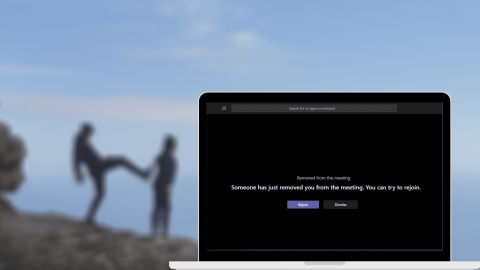
„Ktoś właśnie usunął Cię ze spotkania” – czy ta wiadomość brzmi znajomo? Wielu użytkowników Microsoft Teams boryka się z tym samym problemem, w którym ktoś losowo wyrzuca ich ze spotkania. Oczywiście chciałbyś wiedzieć, dlaczego zostałeś wyrzucony i kto to zrobił. To zagadkowe pytanie i postaramy się pomóc Ci to rozgryźć w tym poście z Microsoft Teams.
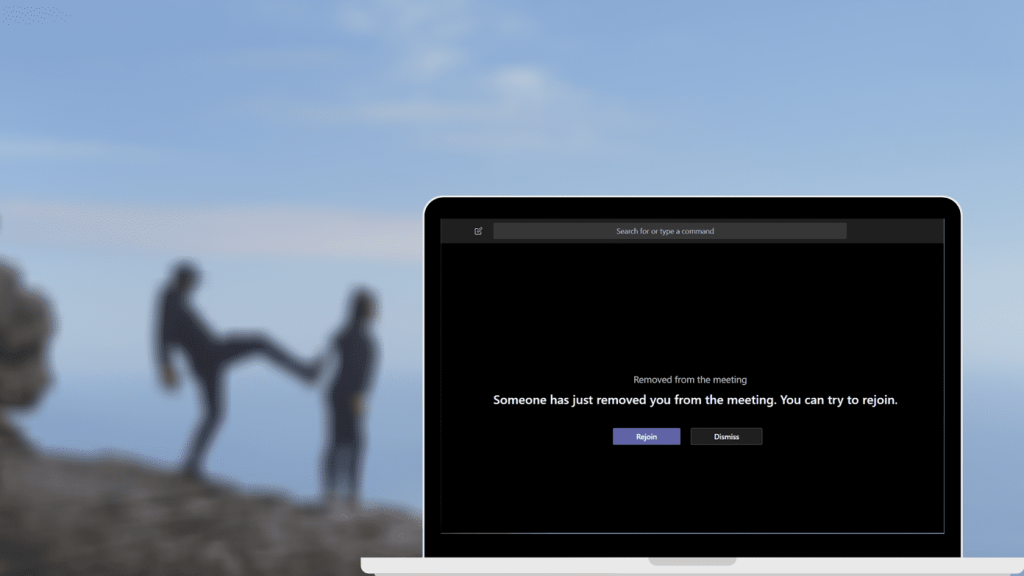
Zazwyczaj można by pomyśleć, że ten przywilej powinien mieć tylko organizator grupowej rozmowy wideo . To trochę tak, ale w Microsoft Teams wszystko działa nieco inaczej. Co to znaczy?
Cóż, znajdź odpowiedź tutaj, gdzie dowiesz się, jak powstrzymać kogoś przed usunięciem Cię z Microsoft Teams.
Uwaga: możesz skorzystać z poniższego przewodnika, aby uniemożliwić innym wyciszanie innych osób w Microsoft Teams.
Dlaczego ktoś usuwa mnie lub innych ze spotkania w Microsoft Teams
Jeśli prowadzisz zajęcia online za pośrednictwem Microsoft Teams, musiałeś zetknąć się z tym problemem przynajmniej raz. Uczniowie z Twojej klasy mogą usuwać innych uczniów tylko dla zabawy. Cóż, dorośli nie są daleko w tyle. Nawet oni lubią czasami być psotni, wyrzucając innych kolegów z drużyny.
Ale dlaczego i jak jest to możliwe? Odpowiedź tkwi w tym, że Microsoft w dziwny sposób przypisuje role uczestnikom. To znaczy, gdy osoba tworzy spotkanie w Microsoft Teams, otrzymuje rolę organizatora. Teraz tradycyjnie inni uczestnicy powinni otrzymać mniej znaczącą rolę. Jednak to nie dzieje się w Teams.
Pozostali uczestnicy otrzymują rolę prezentera. Prezenterzy i Organizator mają te same uprawnienia, z wyjątkiem tego, że nikt nie może usunąć organizatorów. Poza tym organizator i prezenterzy mogą wyciszać inne osoby, usuwać je, udostępniać ekran, zmieniać role uczestników i tak dalej. To jest powód, dla którego dosłownie każdy może Cię usunąć lub wyciszyć.
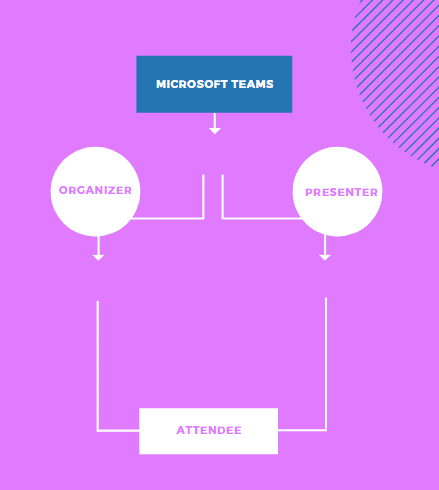
Na szczęście w Microsoft Teams istnieje trzeci rodzaj roli — uczestnik. Uczestnicy mają mniejsze prawa w porównaniu z prezenterami i organizatorami.
Jak dowiedzieć się, kto usunął Cię ze spotkania w Microsoft Teams
Bez słodzenia moich słów, pozwolę sobie to wyjaśnić. W chwili pisania tego posta firma Microsoft nie oferuje żadnej funkcji ani sposobu na sprawdzenie, kto usunął Cię z połączenia w usłudze Teams. Nawet organizator nie może wiedzieć. Nie ma dziennika, w którym można sprawdzić aktywność. Zostaniesz po prostu powiadomiony na ekranie , że ktoś Cię usunął. Otóż to.
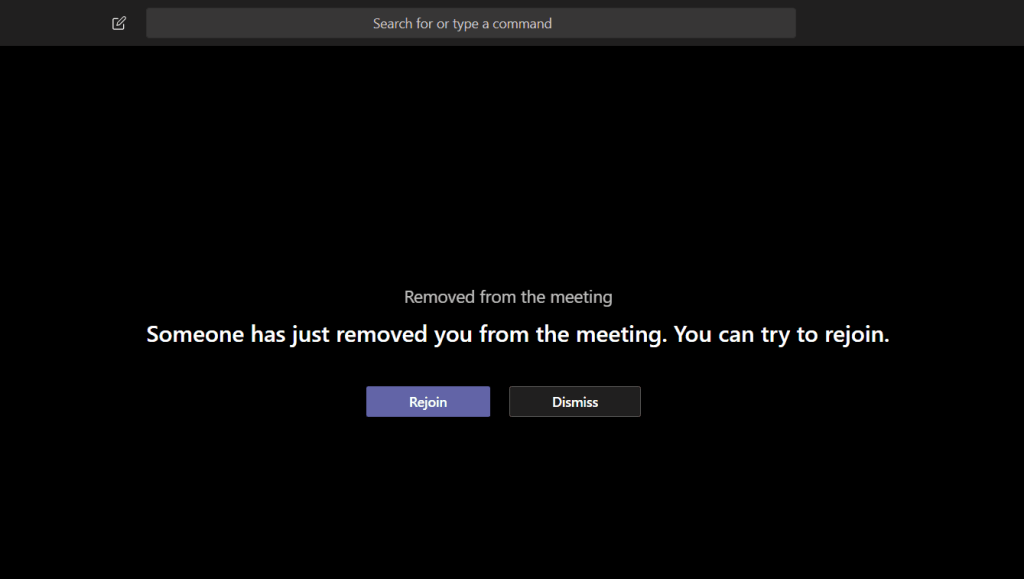
Więc co się robi? Czy barbarzyński system ma trwać dalej? Nie. Możesz zmienić rolę innych uczestników na uczestników zamiast prezenterów.
Uczestnik nie ma prawa do usuwania innych uczestników, wyciszania innych, a nawet udostępniania treści. Nie może również zmieniać roli innych uczestników.
Zobaczmy, jak sprawić, by uczestnicy byli uczestnikami w Microsoft Teams.
Jak zmienić rolę członków w Microsoft Teams
Czynności różnią się w zależności od komputera i aplikacji mobilnych. Sprawdźmy je oba.
Ustaw członka jako uczestnika w Microsoft Teams na komputerze
Krok 1: Na spotkaniu Microsoft Teams kliknij ikonę Uczestnicy obecną na dolnym pasku narzędzi.
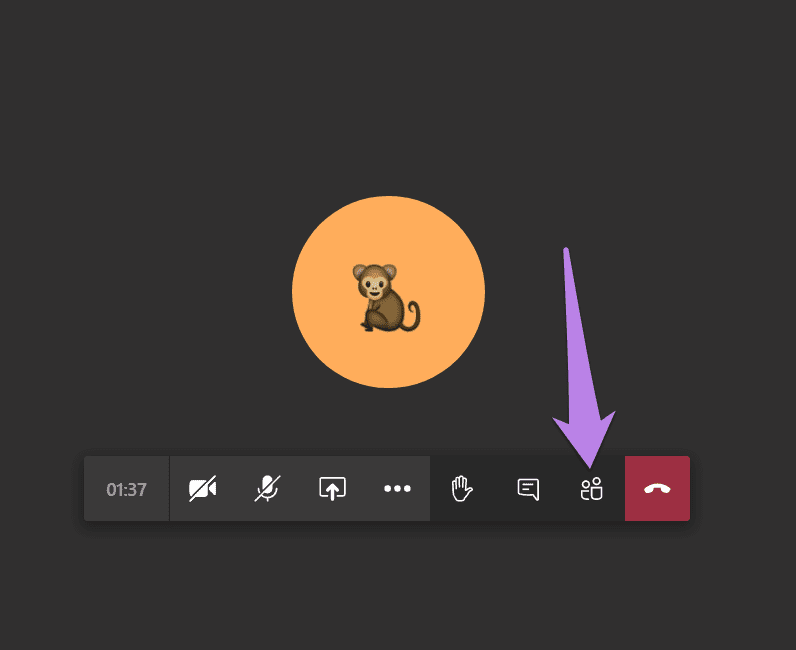
Krok 2: Otworzy się sekcja Osoby. Najedź kursorem myszy na nazwę uczestników. Pojawi się ikona z trzema kropkami. Kliknij na to. Wybierz z menu pozycję Utwórz uczestnika.
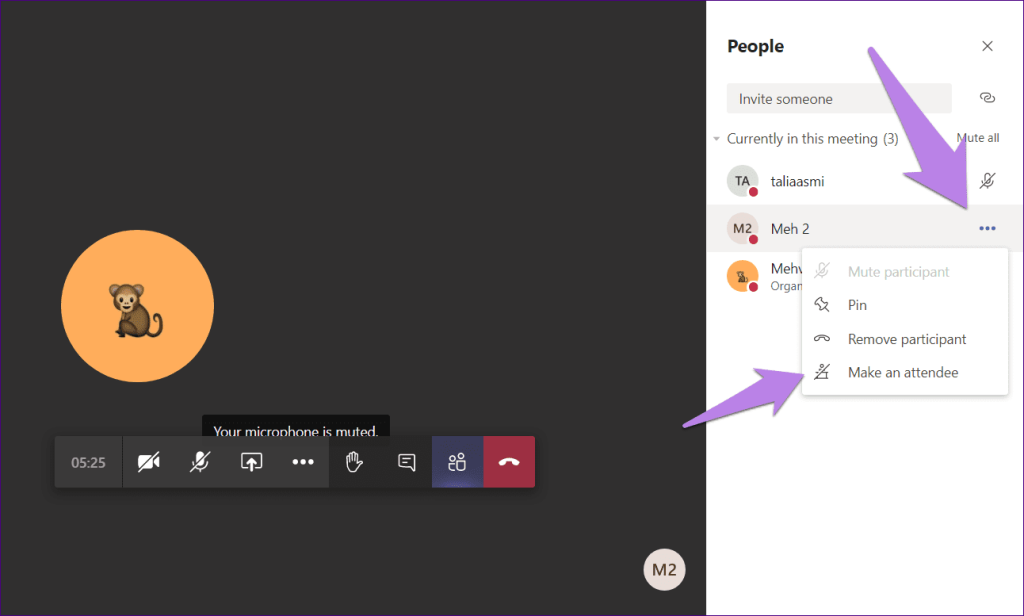
Krok 3: Pojawi się ekran potwierdzenia. Kliknij Zmień.
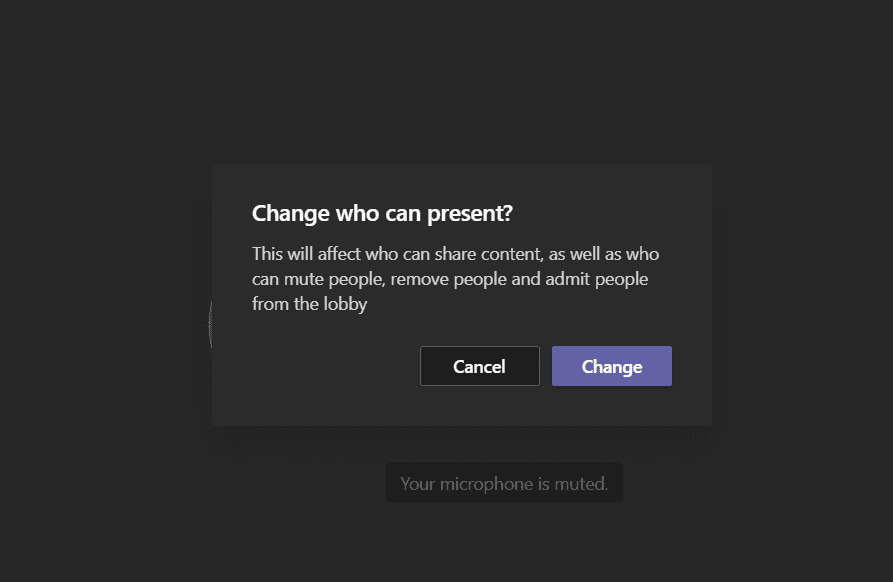
Zobaczysz, że Uczestnicy otrzymają osobną sekcję w sekcji Ludzie. Powtórz kroki, aby zmienić rolę innych uczestników.
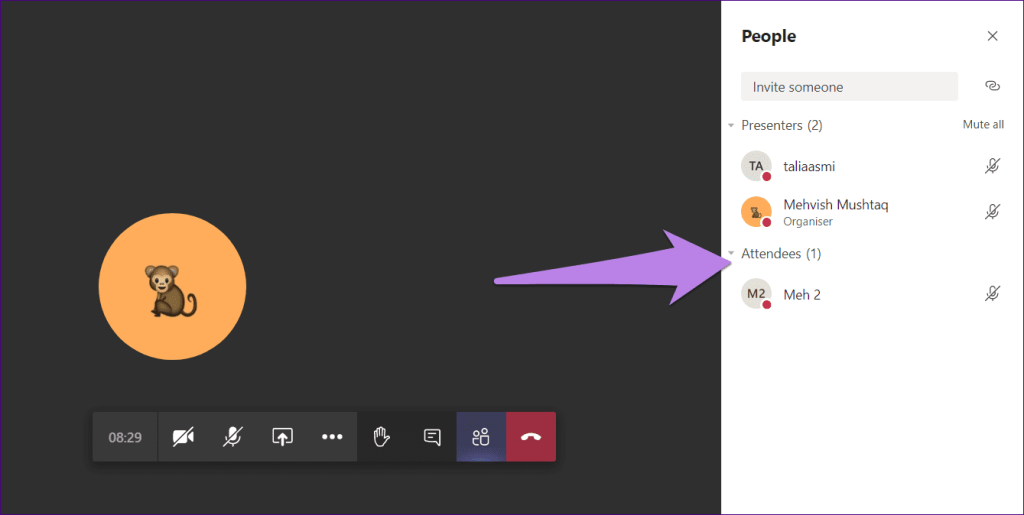
Uwaga : jeśli chcesz, aby uczestnik był prezenterem, powtórz te same kroki i wybierz z menu opcję Utwórz prezentera.
Uczyń członka uczestnikiem w Microsoft Teams on Mobile
Aby to zrobić, wykonaj następujące kroki:
Krok 1: Na ekranie spotkania w aplikacji Microsoft Teams na Androida i iOS stuknij ikonę Uczestnicy u góry.
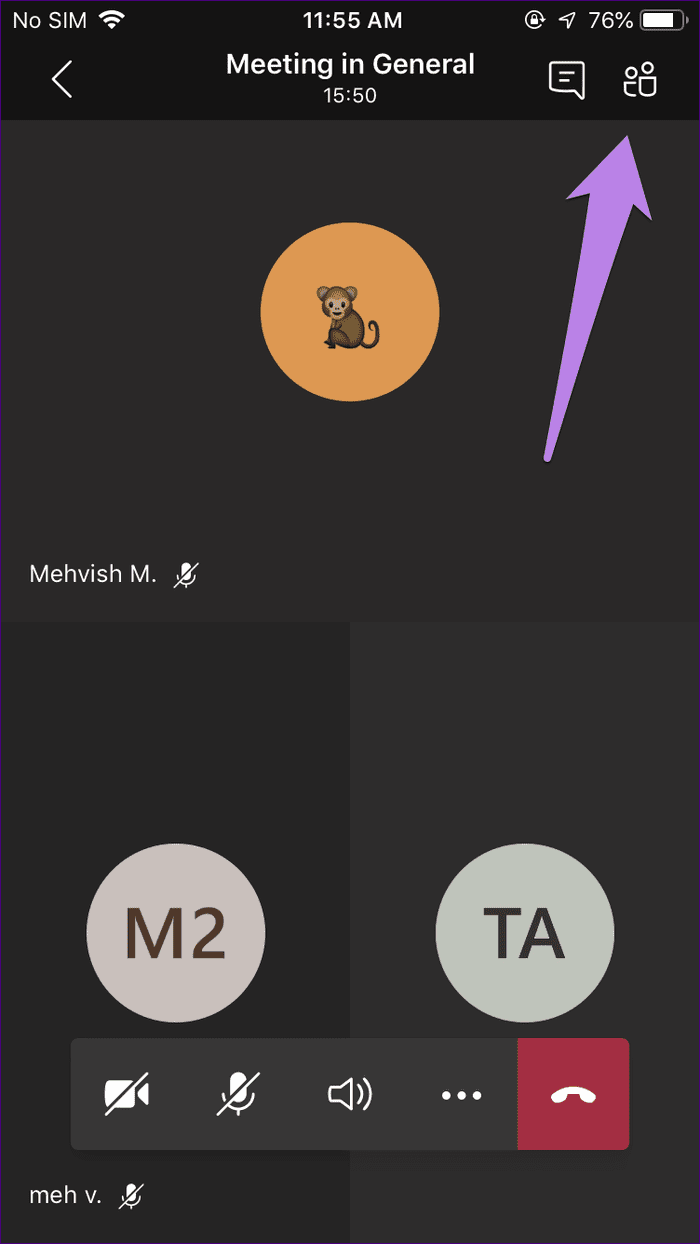
Krok 2: Dotknij i przytrzymaj nazwę uczestnika, którego rolę chcesz zmienić. Stuknij w Utwórz uczestnika z menu. Potwierdź na następnym ekranie.
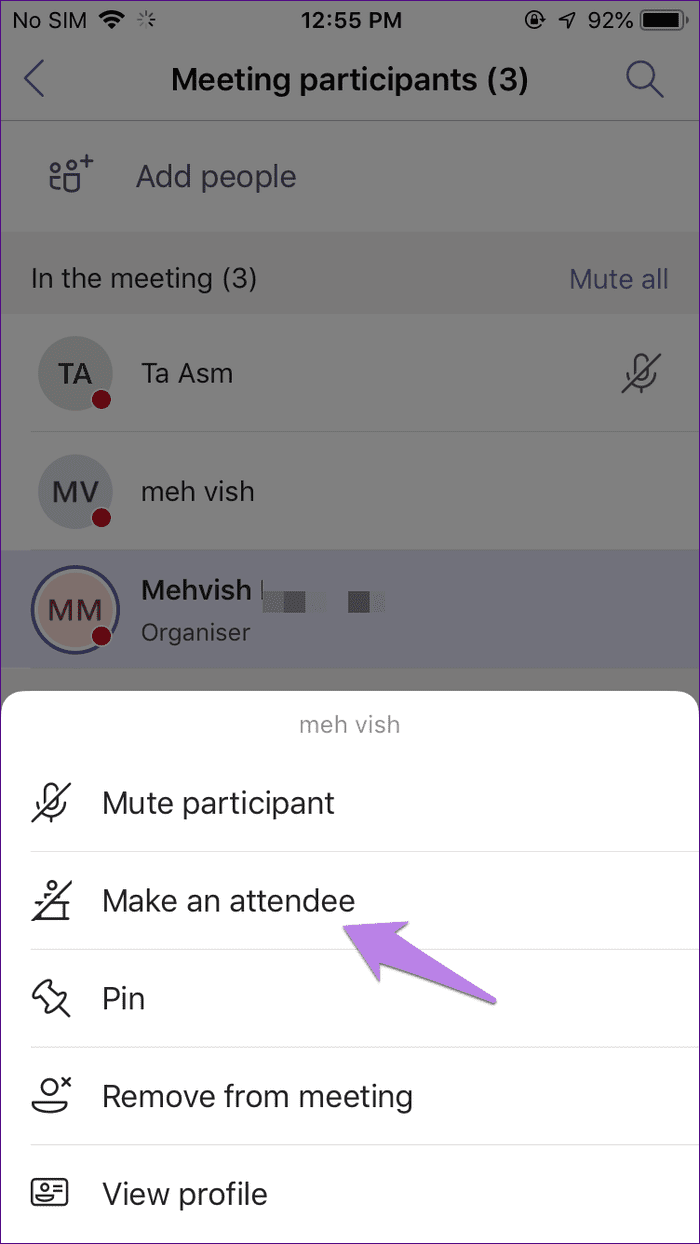
Wskazówka: dowiedz się, jak działa udostępnianie ekranu w Microsoft Teams .
O czym należy pamiętać podczas zmiany ról
Po pierwsze, prezenterzy mogą zmieniać rolę innych uczestników. Jeśli ktoś jest zbyt łobuzerski i zmienił rolę wszystkich innych uczestników na uczestników, w tym miejscu może wkroczyć organizator. Ma on ostateczne prawo do zmiany ról, ponieważ nikt nie może usunąć ani zmienić swojej roli.
Po drugie, jeśli zmienisz rolę na uczestnika, nie myśl, że druga osoba nie będzie wiedziała. Powiadomienie jest wyświetlane w górnej części Microsoft Teams zarówno na komputerze, jak i w aplikacjach mobilnych tej osoby.
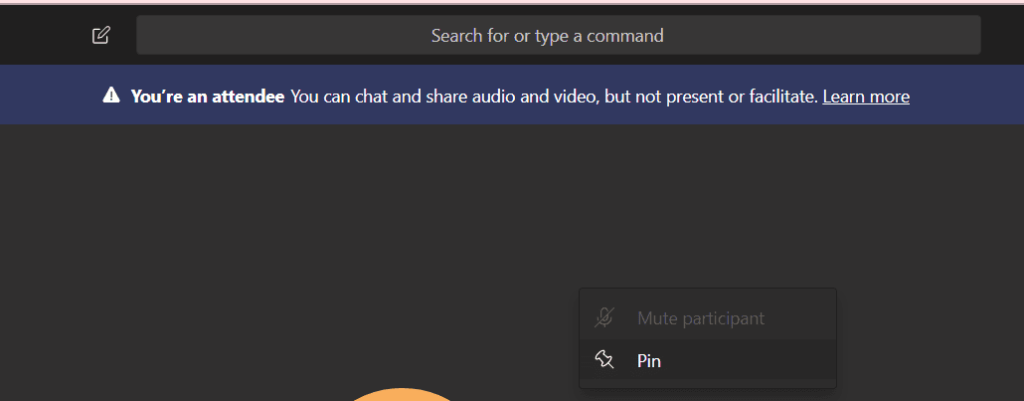
Inni mogą dowiedzieć się o swojej roli lub innych członkach w sekcji Uczestnicy. Użytkownicy są podzieleni na kategorie w ramach Prezenterzy i Uczestnicy.
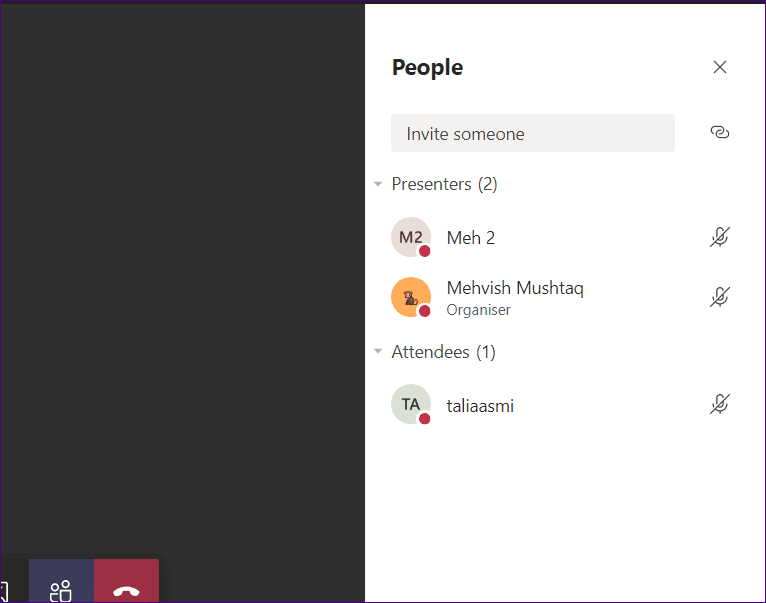
Przestań usuwać ludzi
Pomysł tajnego kopania w Microsoft Teams jest dość niepokojący. Nie wiadomo, kto stoi za tym psotnym czynem. Mamy nadzieję, że Microsoft doda sposób na identyfikację osoby. To przynajmniej uświadomiłoby ludziom, że to nie jest właściwa rzecz. Do tego czasu należy przypisać uczestnikom rolę uczestnika. Zapoznaj się z innymi wskazówkami, dzięki którym usługa Microsoft Teams będzie interesująca .
Dalej: zamień się w banana lub ziemniaka w Microsoft Teams. Dowiedz się, jak używać filtrów w Microsoft Teams z następnego łącza.
Dowiedz się, jak sklonować aplikacje na iPhone
Dowiedz się, jak skutecznie przetestować kamerę w Microsoft Teams. Odkryj metody, które zapewnią doskonałą jakość obrazu podczas spotkań online.
Jak naprawić niedziałający mikrofon Microsoft Teams? Sprawdź nasze sprawdzone metody, aby rozwiązać problem z mikrofonem w Microsoft Teams.
Jeśli masz dużo duplikatów zdjęć w Zdjęciach Google, sprawdź te cztery skuteczne metody ich usuwania i optymalizacji przestrzeni.
Chcesz zobaczyć wspólnych znajomych na Snapchacie? Oto, jak to zrobić skutecznie, aby zapewnić znaczące interakcje.
Aby zarchiwizować swoje e-maile w Gmailu, utwórz konkretną etykietę, a następnie użyj jej do utworzenia filtra, który zastosuje tę etykietę do zestawu e-maili.
Czy Netflix ciągle Cię wylogowuje? Sprawdź przyczyny oraz 7 skutecznych sposobów na naprawienie tego problemu na dowolnym urządzeniu.
Jak zmienić płeć na Facebooku? Poznaj wszystkie dostępne opcje i kroki, które należy wykonać, aby zaktualizować profil na Facebooku.
Dowiedz się, jak ustawić wiadomość o nieobecności w Microsoft Teams, aby informować innych o swojej niedostępności. Krok po kroku guide dostępny teraz!
Dowiedz się, jak wyłączyć Adblock w Chrome i innych przeglądarkach internetowych, aby móc korzystać z wartościowych ofert reklamowych.








